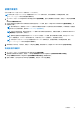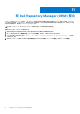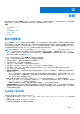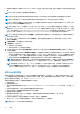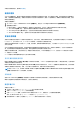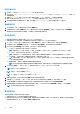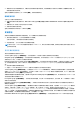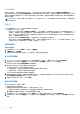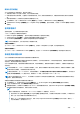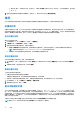Users Guide
Table Of Contents
- OpenManage Integration Version 7.0 for Microsoft System Center 使用者指南
- 目錄
- 簡介
- 關於 OMIMSSC 元件
- 關於 Admin Portal (管理入口網站)
- 從已註冊 MSSC 主控台啟動 OMIMSSC
- 使用個案
- 設定檔
- 啟動組態與部署
- 探索伺服器並與 MSSC 主控台同步
- OMIMSSC 授權
- 作業範本
- 與 Dell Repository Manager (DRM) 整合
- 維護
- 檢視 OMIMSSC 中的資訊
- 故障排除
- 工作順序中未顯示部署選項
- 建立了重複的 VRTX 機箱群組
- 空置的叢集更新群組不會於自動探索或同步處理期間被刪除
- 建立更新來源失敗
- 因為工作佇列已滿導致的韌體更新失敗
- 叢集更新群組上的韌體更新失敗
- 第 11 代伺服器上的韌體更新失敗
- 使用 DRM 更新來源的同時韌體更新失敗
- 更新群組排定的工作失敗
- 無法套用作業範本
- 無法使用主機名稱存取 CIFS 共用
- 使用系統預設更新來源連線至 FTP 失敗
- 韌體更新時建立儲存庫失敗
- 刪除自訂更新群組失敗
- 無法顯示工作和記錄
- 以 CSV 格式匯出 LC 記錄失敗
- 匯出伺服器設定檔失敗
- OMIMSSC 管理入口網站中無法顯示 Dell EMC 標誌
- 檢視 LC 記錄失敗
- 有些元件更新韌體時無視選擇
- Hypervisor 部署失敗
- 因為程式庫共用區中的驅動程式檔案所造成的 Hypervisor 部署故障
- 使用 Active Directory 時,第 11 代 PowerEdge 刀鋒伺服器部署 Hypervisor 即會失敗
- 探索期間認證不正確
- 在同一部伺服器執行多個安裝程式執行個體時的 IG 安裝問題
- 匯入伺服器設定檔工作兩小時後逾時
- 即使韌體更新後亦不會顯示最新的庫存資訊
- 在將伺服器新增至 Active Directory 時,顯示 SCVMM 錯誤 21119
- 附錄
- 從 Dell EMC 支援網站存取支援內容
● 若要建立韌體儲存庫,請確定可以從 OMIMSSC 連線 FTP 伺服器、網路不具任何問題,且建立韌體更新工作時提供的認證正確無
誤。
註: 您可以在單一伺服器元件或整個環境套用韌體更新。
註: 如果其中沒有適用於伺服器或伺服器群組的升級或降級,則在該伺服器上執行韌體更新將不會使伺服器發生任何動作。
註: 更新元件等級資訊時,如果現有的韌體版本與更新來源的韌體版本相同,則不會對該元件執行任何動作。
註: 您可以透過建立韌體更新工作套用立即更新,或在伺服器或伺服器群組上排定更新。針對更新所建立的工作,會列在 Jobs
and Logs Center (工作和記錄中心) 頁面下方。
註: 您無法直接從 OMIMSSC 裝置更新 CMC 韌體;但是,您可以更新 CMC 中存在的模組化伺服器韌體。如要更新 CMC 韌體,
請參閱 Dell PowerEdge M1000e Chassis Management Controller
韌體使用者指南
中的
更新
CMC
韌體
一節。如要在 VRTX 中更新
CMC 韌體,請參閱 Dell Chassis Management Controller for Dell PowerEdge VRTX
使用者指南
中的
更新韌體
一節;如要在 FX2 中
更新 CMC 韌體,請參閱 Dell Chassis Management Controller for Dell PowerEdge FX2
使用者指南
中的
更新韌體
一節。
註: 您可以透過選取 Allow Downgrade (允許降級),將韌體版本降級至建議的版本。如果未選取此選項,則需要降級韌體的元
件就不會有任何動作。
1. 在 OMIMSSC 中按一下 Maintenance Center (維護中心),選取伺服器或伺服器群組以及一個更新來源,然後按一下 Run
Update (執行更新)。
2. 在更新詳細資料,提供韌體更新工作名稱及說明。
3. 在排程更新中,選擇下列之一:
● Run Now—立即套用更新。
● 選取日期及時間,以在未來排定韌體更新。
4. 您可選取 Agent-free Update (無代理程式更新) 或 Agent-free Staged Update (無代理程式分段更新) 的更新方式,然後按一
下 Finish (完成)。
● Agent-free staged updates (無代理程式分段更新)—該韌體更新能直接適用且不需要重新啟動系統,可立即套用。其餘更新
必須經過系統重新啟動才可套用。該更新必須透過 iDRAC 執行。當 iDRAC 報告更新成功時,OMIMSSC 設備會假設已更新成
功。套用更新後,OMIMSSC 裝置不會與伺服器互動。如果僅在一個伺服器上發生作業失敗,仍會導致整個更新工作失敗。
● Agent-free updates (無代理程式更新)—該韌體更新為頻外更新,且會在必要時立即重新啟動系統。
註: 叢集更新群組的更新,會透過安裝 IG 之相同系統存在的叢集更新協調器進行。無論您在 Update Method (更新方式) 下
拉式選單中的選擇為何,該更新工作會提交至 Microsoft 叢集感知更新 (CAU) 功能。如需詳細資訊,請參閱使用 CAU 更新。
註: 將韌體更新工作提交至 iDRAC 後,OMIMSSC 設備會與 iDRAC 互動以取得工作狀態,並在管理入口網站的 Jobs and
Logs (工作和記錄) 頁面中提供狀態更新。有時 iDRAC 不會提供任何由 OMIMSSC 裝置追蹤之工作的相關狀態更新。
OMIMSSC 設備的等待時間上限為 6 小時,如果 iDRAC 在此期間沒有任何回應,則韌體更新工作狀態會評斷為失敗。
使用 CAU 進行更新
伺服器更新透過位於安裝整合閘道 (IG) 之同一個系統的叢集更新協調器完成,而非透過 iDRAC。更新未佈置且會立即套用。使用
CAU 可盡量縮短中斷或伺服器停機時間,持續提供可用的工作負載。因此,叢集群組提供的服務不受影響。如需 CAU 的詳細資訊,
請參閱「叢集感知更新概觀」一節,網址是︰technet.microsoft.com。
在叢集更新群組套用更新前,先確認叢集準備報告的下列事項:
● 更新來源連線。
● 容錯移轉叢集可用性。
● 確定所有容錯移轉叢集節點均安裝 Windows Server 2012 或 Windows Server 2012 R2 或 Windows 2016 作業系統,才能支援 CAU
功能。
● 未啟用自動更新的組態,不會在任何容錯移轉叢集節點自動安裝更新。
● 啟用防火牆規則,在容錯移轉叢集的每個節點允許遠端關機。
● 叢集群組至少要有兩個節點。
● 檢查叢集更新準備程度。如需 CAU 的詳細資訊,請參閱「叢集需求和最佳實務的感知更新」一節,網址是:
Technet.microsoft.com。
● 如果是元件層級更新,展開伺服器群組至其元件層級,然後按一下執行更新。
● 執行第 11 代 PowerEdge 伺服器的韌體更新時,您無法升級電源供應器 (PSU) 韌體版本。
註: 確定套用 CAU 方法的報告無重大錯誤與警告。
34 維護